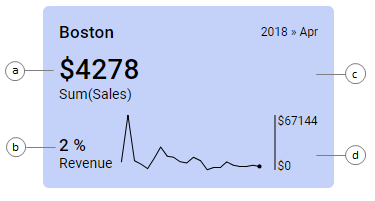Un solo gráfico de KPI puede mostrar varios KPI. Los valores de rendimiento que se muestran en los mosaicos de KPI pueden variar de un KPI a otro. Al agregar un nuevo KPI a un gráfico de KPI, se definen los valores que se supervisarán en los mosaicos y para qué categorías.
Los valores de un KPI se muestran en mosaicos. Cada mosaico representa una categoría determinada (Boston en este ejemplo).
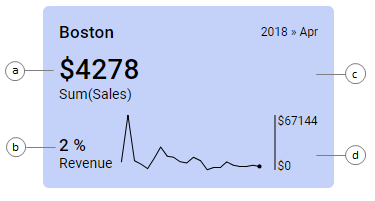
Existen diferentes formas de visualizar estos valores de rendimiento como se ilustra anteriormente. Puede
- Mostrar un valor primario, el cual ofrece la medida más reciente de un factor determinado (a). Lo que se mide se muestra debajo del valor.
- Mostrar un valor comparativo con el que se compara o se evalúa el valor principal (b). Algunos ejemplos son las comparaciones del valor real con un destino o con un valor correspondiente a otro período de tiempo. Lo que se mide también se muestra aquí.
- Usar el color de fondo de los mosaicos para indicar el nivel de rendimiento actual (c). Se pueden configurar reglas para los colores. Por ejemplo, estas pueden contener valores de umbral según los cuales se evalúa el valor principal actual. El color de fondo de los mosaicos varía de acuerdo con los resultados de la evaluación.
- Mostrar un minigráfico en el que aparezca el valor principal a lo largo del tiempo (d). El punto final de un minigráfico indica el valor actual. Los minigráficos se pueden complementar con una escala que muestre el rango vertical.
-
Haga clic con el botón derecho en un KPI del gráfico de KPI y seleccione Propiedades en el menú que se abre.
Se muestra la ventana emergente Propiedades para el KPI seleccionado. En el panel lateral, se resalta el KPI actual.
-
En la parte inferior del panel lateral, haga clic en Agregar nuevo KPI.
El nuevo KPI se añade al gráfico. En el panel lateral, se resalta el nuevo KPI.
-
En la ventana emergente, seleccione Valores.
Se muestra la sección Valores.
-
En Valor (eje Y), especifique lo que se calculará y se mostrará como el valor principal en los mosaicos. Puede
- Seleccionar una columna y una agregación en el selector de columnas.
- Hacer clic con el botón derecho en el selector de columnas y después en Expresión personalizada. Se abrirá un cuadro de diálogo en el que podrá escribir su propia expresión.
El resultado del cálculo para el período de tiempo más reciente se muestra como el valor principal en los mosaicos. Para el período de tiempo, vea la configuración del tiempo en el siguiente paso.
-
En Tiempo (eje X), seleccione la columna o la jerarquía que se usarán para definir los períodos de tiempo.
El valor principal que se muestra es el resultado del período de tiempo más reciente de los períodos de tiempo que se han definido.
Consejo: Para mostrar el período de tiempo en el mosaico, active la casilla de verificación
Mostrar tiempo en el mosaico debajo del eje
Hora. Para indicar el desarrollo del valor principal en todos los períodos de tiempo, se utilizan minigráficos.
-
Debajo de Colocar en mosaico por, seleccione la columna que especifica las categorías que los mosaicos deben representar.
Las categorías se muestran en la parte superior izquierda de los mosaicos.
-
En Valor comparativo, use cualquiera de las opciones descritas en el paso 4 para especificar con qué se deben comparar los valores principales.
El resultado del período de tiempo más reciente se muestra como el valor comparativo en los mosaicos.
-
Si desea utilizar colores para indicar el rendimiento, seleccione Colores en la ventana emergente.
Se mostrará la sección Colores. Los colores predeterminados del fondo de los mosaicos reflejan los valores principales y se utiliza una transición de color degradado.
-
En Color por, use cualquiera de las opciones descritas en el paso 4 para especificar el cálculo en el que se debe basar el color del fondo de los mosaicos.
-
Para que el color de fondo de los mosaicos indique los niveles de rendimiento de otra manera, haga clic en Agregar regla de color.
Se mostrará el cuadro de diálogo Agregar regla de color.
-
En el cuadro de diálogo, agregue reglas de color para controlar el color que se debe aplicar a los elementos de la visualización.